
Se você tem dezenas de guias abertas no Safari no iPhone ou iPad e precisam limpá-los rapidamente, ele pode ser tedioso para "x" deles de cada vez. Felizmente, existem duas maneiras de fechar todas as suas abas Safari de uma vez e também funcionam no modo de navegação privada. Veja como.
Primeiro, abra "Safari" no seu iPhone ou iPad. Em qualquer página, localize o botão Tab Tab, que se parece com dois quadrados sobrepostos. No iPad, você encontrará no canto superior direito da tela.
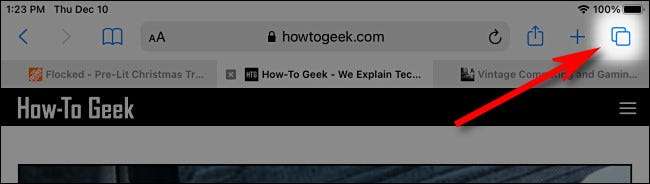
No iPhone, é no canto inferior direito da tela.

Coloque o dedo no botão Tab Tab e segure-o lá por um momento, pré-formando uma "prensa longa". No menu que aparece, selecione "Fechar todas as guias". (Haverá um número na escolha que lista o número de guias abertas.)
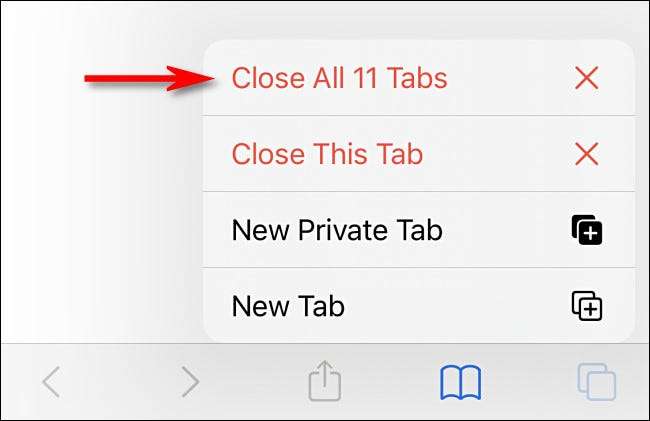
Quando o Safari pede que você confirme com outro pop-up, toque em "Fechar todas as guias" novamente. Depois disso, todas as abas do seu navegador fecharão.
Como fechar todas as guias do Safari na tela Tab Tab
Há outra maneira de fechar rapidamente todas as guias no Safari no iPhone e iPad. Primeiro, abra "Safari", em seguida, toque no botão Switcher Tab uma vez.

Na tela Tab Tab, localize o botão "Concluído", que está localizado no canto superior direito da tela no iPad e no canto inferior direito da tela no iPhone.
Muito pressione o botão "Concluído" e segure o dedo por um momento até aparecer um pop-up.
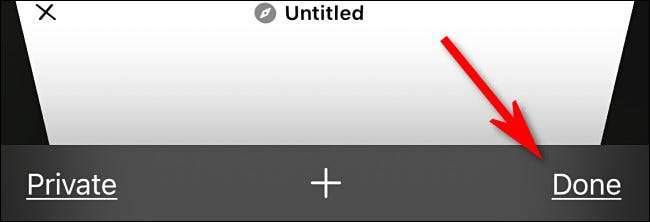
No pop-up, selecione "Fechar todas as guias". O nome exato da ação pop-up irá variar, dependendo do número de guias que você abriu.
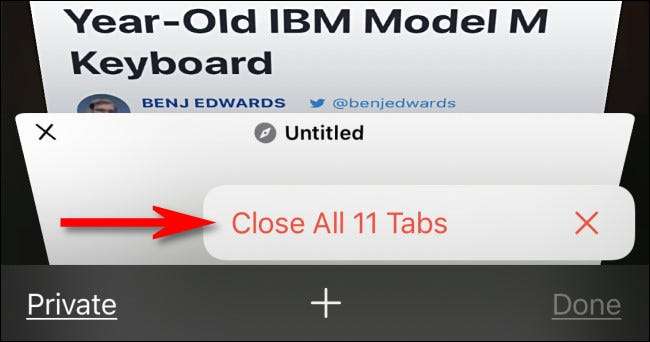
O Safari solicitará que você confirme o fechamento de todas as guias com outra mensagem pop-up. Selecione "Fechar todas as guias" novamente. Em seguida, todas as suas guias do Safari fecharão instantaneamente. A mesma ação funciona no modo de navegação privada. Pretty Handy!
Como reabrir as guias fechadas recentemente
Se você acidentalmente fechou todas as suas abas e gostaria de recuperá-los, você pode recuperá-los um de cada vez, desde que você não esteja em Modo de navegação privada . Basta tocar no botão Tab Tab, então Pressione o botão "+" até que uma lista "Tabs recentemente fechadas" apareça . De lá você pode tocar em entradas na lista para abri-los novamente no Safari. Boa sorte!
RELACIONADO: Como reabrir as guias fechadas em um iPhone ou iPad







